Você precisa clicar com o botão direito no computador , mas não tem mouse ou ele não funciona? Não entre em pânico, existem outras formas de acessar o menu de contexto sem usar este acessório. Neste artigo, mostraremos como clicar com o botão direito sem mouse em diferentes tipos de computadores e daremos algumas dicas extras!
O que é clicar com o botão direito e para que serve?
Clicar com o botão direito é a ação de clicar com o botão direito do mouse quando o cursor é colocado sobre um elemento da tela. Esta ação abre um menu de contexto que oferece diferentes opções dependendo do item selecionado.
Por exemplo :
- Se você clicar com o botão direito em um arquivo, poderá copiá , cortá-lo , renomeá-lo , excluí-lo , compartilhá-lo , etc.
- abri -la , salvá , editá , copiá , etc.
- Se você clicar com o botão direito em um texto, poderá selecioná-lo, copiá- , colá , pesquisá-lo , etc.
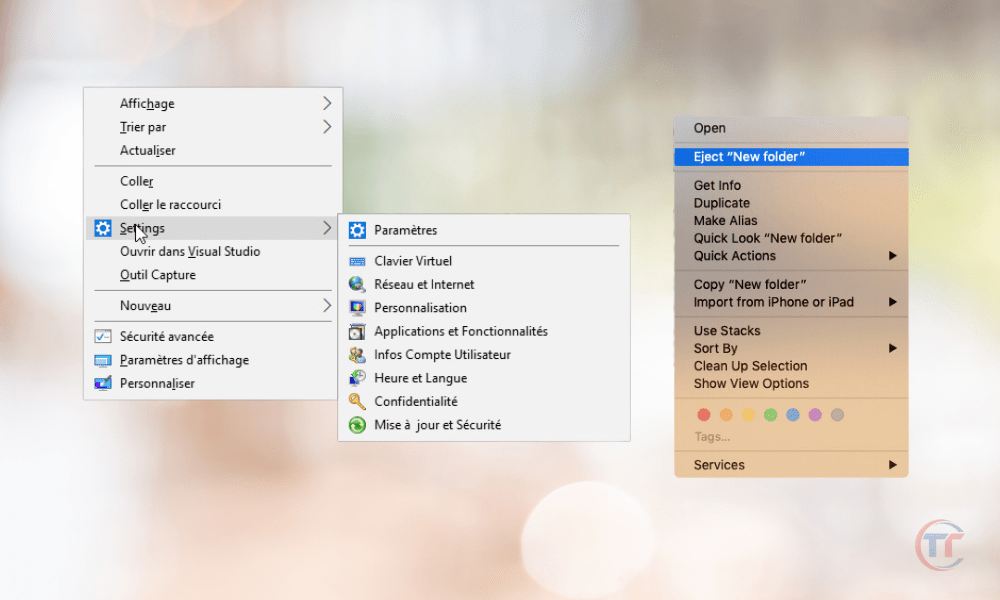
Clicar com o botão direito é, portanto, uma forma rápida e prática de acessar funções úteis sem passar pelos menus principais do computador ou software utilizado.
Por que usar um teclado para clicar com o botão direito em vez de um mouse?
Você pode estar se perguntando por que precisaria clicar com o botão direito sem o mouse em um computador . Afinal, o mouse é o acessório mais comum e simples para interagir com a tela. No entanto, existem vários motivos pelos quais você pode querer usar o teclado para clicar com o botão direito em vez do mouse.
Aqui estão alguns desses motivos:
- Você não tem mouse disponível ou esqueceu em casa
- Seu mouse está com defeito , quebrado ou descarregado
- Seu mouse não é compatível com seu computador ou sistema operacional
- Você prefere usar o teclado para economizar tempo ou por razões ergonômicas
- Você está trabalhando em um computador que não possui mouse ou não permite conectá-lo
- Você quer aprender como usar o teclado para obter mais controle sobre o seu computador
Leia também : Azertyuiopqsdfghjklmwxcvbn: Por que esse pedido em um teclado Azerty?
Seja qual for o motivo, saiba que é possível clicar com o botão direito sem o mouse em um computador de diversas maneiras. Iremos apresentá-los a você nas seções a seguir.
Como clicar com o botão direito no Windows PC sem mouse?
PC Windows , você terá várias opções para clicar com o botão direito sem usar o mouse. Aqui estão os principais:
- Use a tecla de contexto ou de menu : esta tecla geralmente é encontrada à direita da barra de espaço, entre as Alt e Ctrl . Representa um menu com uma seta. Se você pressionar esta tecla, abrirá o menu de contexto do item no qual o cursor está localizado. Você pode então navegar no menu com as setas do teclado

- Use o atalho de teclado Shift + F10 : Este atalho tem o mesmo efeito que a tecla de contexto. Abre o menu de contexto do elemento no qual o cursor está localizado. Você pode então usar as setas do teclado e a tecla Enter para selecionar a opção desejada.

Como clicar com o botão direito em um Mac sem mouse?
Se estiver usando um Mac , você também terá várias opções para clicar com o botão direito sem usar o mouse. Aqui estão os principais:
- Use a tecla Control ou Command : essas teclas estão localizadas na parte inferior esquerda e direita do teclado, respectivamente. Se você pressionar uma dessas teclas enquanto clica em um item com o trackpad ou teclado numérico, você abre o menu de contexto desse item. Você pode então navegar no menu com as setas do teclado e validar sua escolha com a tecla Enter.
- Use o atalho de teclado Ctrl + 5 : Este atalho tem o mesmo efeito que a tecla Control ou Command. Abre o menu de contexto do elemento no qual o cursor está localizado. Você pode então usar as setas do teclado Enter para selecionar a opção desejada.

Muitas vezes perdemos tempo tentando fazer um símbolo no Mac, leia o artigo : Como fazer uma arroba (@) no Mac?
- Definir as configurações do teclado ou trackpad : se quiser personalizar a forma como você clica com o botão direito do mouse sem usar o mouse no Mac, altere as configurações do teclado ou trackpad em Preferências do Sistema . Você pode então escolher as opções que melhor se adequam a você.
Como você clica com o botão direito em um Chromebook sem mouse?
Se estiver usando um Chromebook , você também terá várias opções para clicar com o botão direito sem usar o mouse. Aqui estão os principais:
- Use a tecla Alt ou Pesquisar : essas teclas estão localizadas na parte inferior esquerda e direita do teclado, respectivamente. Se você pressionar uma dessas teclas enquanto clica em um item com o touchpad ou teclado numérico, abrirá o menu de contexto desse item. Você pode então navegar no menu com as setas do teclado e validar sua escolha com a tecla Enter.
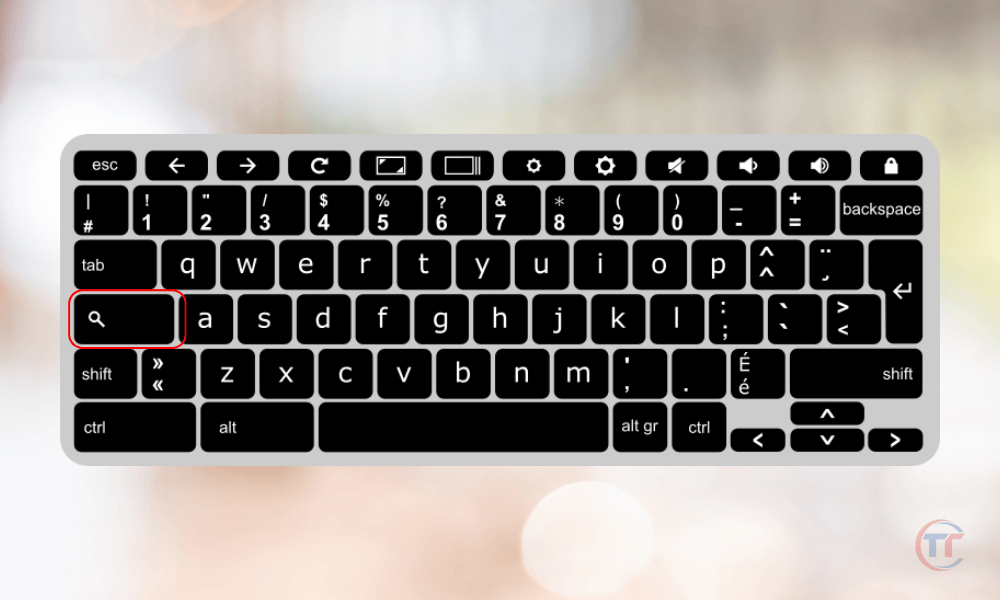
- Use o atalho de teclado Alt + Search + 5 : Este atalho tem o mesmo efeito que a tecla Alt ou Search. Abre o menu de contexto do elemento no qual o cursor está localizado. Você pode então usar as setas do teclado e a tecla Enter para selecionar a opção desejada.

- Use o touchpad ou teclado numérico : se o seu Chromebook tiver um touchpad ou teclado numérico, você poderá usá-los para clicar com o botão direito sem usar o mouse. No touchpad, você pode tocar com dois dedos ou com o dedo direito no item desejado. No teclado numérico, você pode ativar a tecla Num Lock e pressionar a tecla 5 enquanto mantém pressionada a tecla Alt.
Como você clica com o botão direito em um laptop sem mouse?
Se estiver usando um laptop, você também terá várias opções para clicar com o botão direito sem usar o mouse. Aqui estão os principais:
- Use a área designada do touchpad : A maioria dos laptops possui um touchpad que permite controlar o cursor em vez do mouse . Neste pad, geralmente há uma área dedicada ao clique com o botão direito , geralmente na parte inferior direita do pad. Se você tocar nesta área, abrirá o menu de contexto do item onde o cursor está localizado.
- Use o atalho de teclado Ctrl + clique : Este atalho tem o mesmo efeito que a área designada do touchpad. Abre o menu de contexto do elemento no qual o cursor está localizado. Você pode então usar as setas do teclado e a tecla Enter para selecionar a opção desejada.
- Use uma tela sensível ao toque ou caneta : alguns laptops possuem uma tela sensível ao toque que permite manipular a tela com os dedos ou com uma caneta. Nessas telas, você pode clicar com o botão direito sem usar o mouse, mantendo pressionado o item desejado. Você verá então o menu de contexto para este elemento aparecer.
- Definir configurações do touchpad ou touchscreen : se quiser personalizar a forma como você clica com o botão direito sem mouse em seu laptop, você pode alterar as configurações do touchpad ou da tela sensível ao toque:
- Painel de controle de acesso
- Clique em Hardware e Sons
- Em seguida, no mouse ou na tela sensível ao toque .
Você pode então escolher as opções que melhor se adequam a você, como ativar o clique secundário, clicar com toque ou clicar com dois dedos no touchpad ou ajustar a sensibilidade ou duração do clique na tela sensível ao toque, etc.
Como clicar com o botão direito sem mouse em um computador com caneta?
Se o seu computador tiver uma caneta , você pode clicar com o botão direito sem usar o mouse pressionando e segurando o item desejado com a caneta. Isso abre o menu de contexto para esse item. Você pode então escolher a opção de seu interesse tocando nela com a caneta.

Como clicar com o botão direito sem mouse em um computador com gamepad?
Se o seu computador tiver um gamepad , você pode clicar com o botão direito do mouse sem usar o botão B ou o botão direito do gamepad. Isso abre o menu de contexto do item em que o cursor está. Você pode então usar o joystick ou as setas do controlador para navegar pelo menu e o botão A ou o botão esquerdo do controlador para validar sua escolha.
Como clicar com o botão direito sem mouse em um computador com teclado virtual?
Se o seu computador tiver um teclado virtual , você pode clicar com o botão direito do mouse sem usar a tecla de contexto ou o atalho Shift+F10 no teclado virtual. Isso abre o menu de contexto do item em que o cursor está.
Como clicar com o botão direito sem mouse em um computador com comando de voz?
Se o seu computador tiver controle de voz , você pode clicar com o botão direito sem o mouse dizendo a frase “ clique com o botão direito ” ou “ menu de contexto ” quando o cursor for colocado no item desejado. Isso abre o menu de contexto para esse item. Você pode então dizer o nome da opção que deseja escolher ou o número que lhe corresponde.




